Aquí encontrarás la lista completa de todos los pagos. Puedes buscar cualquier pago utilizando filtros y opciones de búsqueda avanzadas. También puedes ordenar la vista de las columnas en orden ascendente (ASC) o descendente (DESC) según tus necesidades.
Estados de pago
- Pagado (en verde): Si un cliente completa el pago al momento de la reserva, el estado del pago aparecerá como Pagado en color verde.
- Pendiente: Si el cliente elige la opción de pago en efectivo o en el lugar de la consulta, el estado del pago quedará como Pendiente hasta que el empleado confirme la recepción del dinero.
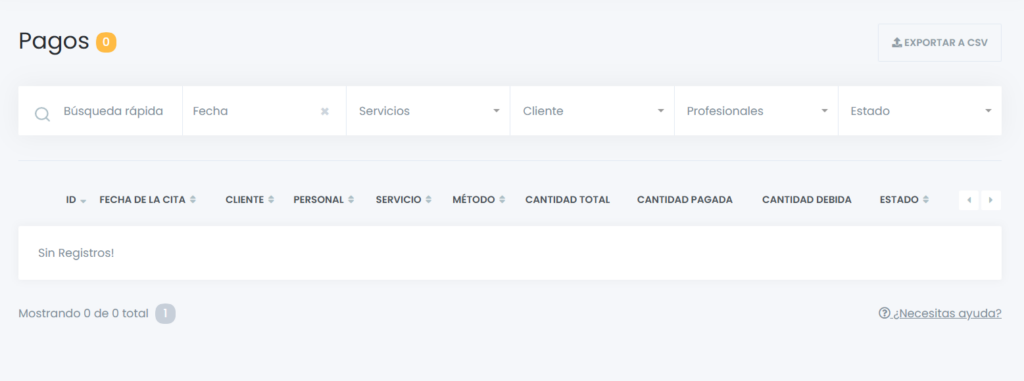
Cómo actualizar el estado de un pago
Cuando un empleado recibe un pago de un cliente, debe seguir estos pasos para actualizar el estado:
- Buscar el pago en la lista.
- Hacer clic en el ícono de tres puntos al final de la fila correspondiente.
- Seleccionar la opción Información.
- Editar el estado del pago haciendo clic en el botón Editar.
- Si el pago se ha recibido en su totalidad, marcar el estado como Pagado.
- Si solo se ha recibido una parte del pago, indicar el monto recibido y dejar el estado como Pendiente hasta que se complete el pago restante.
La decisión sobre cómo gestionar los pagos parciales depende de tu negocio y de la forma en que manejas los cobros.
